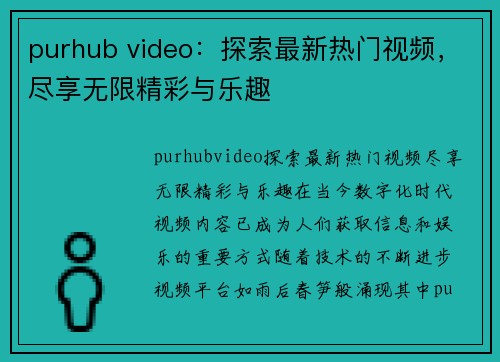pe启动盘下载:轻松获取最新PE启动盘,助你快速重装系统
PE启动盘下载:轻松获取最新PE启动盘,助你快速重装系统
在现代计算机使用中,系统的稳定性和安全性至关重要。然而,随着时间的推移,操作系统可能会出现各种问题,例如系统崩溃、蓝屏死机、病毒感染等。这些问题常常需要重装系统来解决,而PE启动盘则成为了一个不可或缺的工具。本文将详细介绍如何轻松获取最新的PE启动盘,并帮助你快速重装系统。
什么是PE启动盘?
PE启动盘,全称为“Preinstallation Environment”,是一个轻量级的操作系统环境,通常用于系统安装、故障排除和数据恢复。PE启动盘可以从USB闪存驱动器或光盘启动,允许用户在不依赖于主操作系统的情况下访问计算机。它包含了基本的系统工具和应用程序,使用户能够执行各种任务,例如分区管理、文件恢复和系统重装。
PE启动盘的作用
PE启动盘的主要作用是为用户提供一个独立于主操作系统的环境,以便在系统出现问题时进行修复或重装。具体来说,PE启动盘可以:
- 系统重装:当操作系统崩溃或无法启动时,PE启动盘可以帮助用户重新安装系统。
- 数据恢复:在系统崩溃的情况下,用户可以通过PE启动盘访问硬盘,尝试恢复重要数据。
- 分区管理:PE环境中通常包含分区工具,用户可以对硬盘进行分区、格式化等操作。
- 病毒查杀:PE启动盘可以用于启动杀毒软件,扫描和清除病毒。
- 系统备份:用户可以使用PE启动盘创建系统备份,以便在需要时快速恢复。
如何获取最新的PE启动盘
获取最新的PE启动盘并不复杂,以下是几个简单的步骤:
1. 下载PE启动盘制作工具
首先,你需要下载一个PE启动盘制作工具。市面上有许多免费的工具可供选择,例如“老毛桃”、“WinPE”等。这些工具通常提供了简单的用户界面,方便用户操作。
2. 准备USB闪存驱动器
在制作PE启动盘之前,你需要准备一个USB闪存驱动器。建议选择容量在8GB以上的驱动器,并确保驱动器中的数据已备份,因为制作过程会格式化驱动器。
3. 制作PE启动盘
打开下载的PE启动盘制作工具,按照软件的提示选择USB驱动器,并下载最新的PE镜像文件。然后,点击“制作”按钮,工具会自动将PE环境写入USB驱动器。制作完成后,你就拥有了一个可启动的PE启动盘。
4. 设置BIOS启动顺序
制作完成后,将USB闪存驱动器插入需要重装系统的计算机。重启计算机并进入BIOS设置,调整启动顺序,将USB驱动器设置为首选启动设备。保存设置并退出BIOS,计算机将从USB启动。
使用PE启动盘重装系统
使用PE启动盘重装系统的步骤如下:
1. 启动PE环境
插入制作好的PE启动盘,重启计算机,进入PE环境。你将看到一个类似于Windows的界面,可以选择不同的工具。
2. 备份重要数据
在重装系统之前,建议先备份重要数据。通过PE环境,你可以访问硬盘,复制文件到外部存储设备。
3. 开始重装系统
在PE环境中,找到系统重装工具,选择你需要安装的操作系统镜像文件。按照提示进行操作,选择安装位置,确认后开始安装。
4. 完成安装
安装完成后,重启计算机,拔掉USB闪存驱动器,计算机将从新安装的操作系统启动。此时,你可以进行初始设置,享受全新的系统体验。
常见问题解答
1. PE启动盘可以用来做什么?
PE启动盘可以用于系统重装、数据恢复、分区管理、病毒查杀和系统备份等多种用途。
伊甸园2022入口大象在线免费地址发布页2. 如何制作PE启动盘?
你可以下载PE启动盘制作工具,准备一个USB闪存驱动器,按照软件提示制作PE启动盘。
3. PE启动盘需要多大容量?
建议使用8GB以上的USB闪存驱动器,以确保可以容纳PE环境和相关工具。
4. 如何进入BIOS设置?
通常在计算机启动时按下F2、F10、DEL等键可以进入BIOS设置,具体按键因品牌而异。
5. 重装系统会丢失数据吗?
如果在重装系统之前没有备份数据,可能会丢失硬盘上的数据。因此,建议在重装前备份重要文件。
6. PE启动盘可以在所有计算机上使用吗?
大多数情况下,PE启动盘可以在大部分计算机上使用,但某些特定的硬件可能需要特定的驱动程序。
7. 如何更新PE启动盘?
你可以定期下载最新的PE镜像文件,并使用制作工具重新制作USB启动盘,以确保使用最新的PE环境。
通过以上的介绍,相信你对PE启动盘有了更深入的了解。无论是系统重装还是数据恢复,PE启动盘都是一个非常实用的工具,帮助你轻松应对各种计算机问题。希望本文能为你提供有价值的信息,助你顺利完成系统重装。